Наверное, каждый пользователь операционной системы сталкивался с ситуацией, когда при попытке удаления какого-либо объекта возникает ошибка. Причины ее возникновения могут быть разные – от использования файла другим приложением (например, открытый офисный документ) до блокировки объекта вредоносным ПО.
Как удалить подобные не удаляемые файлы? Для этого существуют специальное утилиты – «разблокировщики». Они позволяют завершить активный процесс и разрешить доступ к «проблемному» объекту или директории. Все программы абсолютно бесплатны и не занимают много места на диске машины.
Откроют обзор утилиты с не локализованным интерфейсом.
| FileASSASSIN | Нет | Да | Нет | Нет |
| EMCO UnLock IT | Да | Нет | Да | Нет |
| LockHunter | Да | Да | Да | Нет |
| Unlocker | Да | Да | Нет | Да |
| IObit Unlocker | Да | Да | Да | Да |
Функционал
Как удалить неудаляемую папку на windows 10.Элемент не найден
- поддержка командной строки
- программа не работает с папками
- приложение не интегрируется во всплывающее меню проводника
Это самое простое приложение в обзоре, разработанное еще в середине прошлого десятилетия. Тем не менее, оно отлично запускается даже на новых платформах (включая Windows 10). Принцип работы FileASSASSIN простой – выбираем в интерфейсе путь к искомому файлу и назначаем необходимое действие – просто разблокировка или снятие процесса плюс удаление. Есть возможность удаленной очистки объекта (после перезагрузки ОС).
К сожалению, программа не работает с директориями и не совсем удобна по сравнению с другими утилитами. Добавить файлы в интерфейс нельзя простым перетаскиванием, приходится каждый раз искать объекты через проводник.
Функционал
- может сканировать директории
- удобный формат отчета
- приложение не позволяет выполнять дополнительные действия над файлами
Данная программа ориентирована на отображение списка активных процессов. С ее помощью можно построить удобный отчет с информацией о занятых объектах. Она отлично справляется с задачей снятия системных процессов, интегрируется в контекстное меню и даже может осуществлять автоматический поиск обновлений.
С другой стороны, разработчики не добавили в EMCO UnLock IT важную функцию – выполнение дополнительных задач над файлами. Программа только завершает дескриптор, затем пользователь сам производит дополнительные манипуляции с объектом, применяя стандартные инструменты операционки.
Функционал
- отличный функционал
- отображение информации об активных процессах
- не русифицированное меню
Довольно мощный инструмент для работы с неудаляемыми объектами. Программа интегрируется в меню проводника, может работать с папками, позволяет не только снимать задачу, но и выполнять дополнительные действия – переименовывать или ликвидировать объект, а также избавляться от блокирующего процесса. При очистке файлов они переносятся во временную область – корзину.
Как удалить файл, который не удаляется в Windows 10
К недостаткам утилиты можно отнести разве что нелокализованное меню.
Программы для удаления неудаляемых файлов на русском языке
Функционал
- простой принцип работы
- выполнение дополнительных действий
- не всегда точный поиск системных процессов
Сразу после инсталляции приложение встраивается в проводник, и в дальнейшем все задания назначаются посредством контекстного меню. После просмотра сведений об указанном файле или директории можно установить дополнительное действие. Пользоваться утилитой очень просто. Создается впечатление, что она изначально является частью операционной системы.
«Ложка дегтя» — не всегда корректное сканирование системных процессов, приложение может попросту пропустить активную задачу.
Интерфейс программы Unlocker
Настройки программы Unlocker
Функции Unlocker
Функционал
- хорошая функциональность
- локализованное меню
- анализ директорий только через проводник
Популярный анлокер от известного разработчика. Приложение отлично справляется с остановкой блокирующих дескрипторов, интегрируется в проводник, может сканировать целые директории и имеет простое русифицированное меню. IObit Unlocker позволяет не только разблокировать файл, но и применить к нему дополнительное действие.
Из минусов отметим невозможность сканирования директорий из интерфейса программы, проанализировать папку можно только с помощью контекстного меню.
IObit Unlocker интерфейс
IObit Unlocker добавление инструмента
IObit Unlocker о программе
IObit Unlocker подписки
IObit Unlocker свойства
Среди утилит для просмотра списков процессов выделим EMCO UnLock IT. Это приложение пригодится для поиска тела вируса в случае проникновения вредоносного ПО, ведь, как правило, оно запускается вместе с операционкой.
В роли многофункционального инструмента отметим IObit Unlocker. Программа обладает простым русифицированным интерфейсом и безошибочно распознает занятые файлы.
Начинающим юзерам компьютера советуем с осторожностью отнестись к функциональности данной категории утилит, ведь удалив случайно системный файл, можно нарушить целостность операционки. Однако, для решения ряда задач подобные программы просто необходимы, они добавляют удобства при работе с файловой системой.
Источник: www.softhome.ru
Как удалить не удаляемый файл в Windows 10 и других OC


Как удалить не удаляемый файл в Windows 10? В статье разберем эту проблему с помощью специальных программ. Данная инструкция так же применима и к другим OC на компьютере. Также будут рассмотрены способы удаления файлов без программ.
Почему файл с компьютера не удаляется, причины
Доброго времени суток! Если файл на компьютере не нужен, его удаляют навсегда. Но иногда возникает проблема с удалением файлов. С чем это связано? Первая причина – файл используется другой программой.
То есть, при обычном удалении компьютер показывает уведомление – «Невозможно удалить файл». Система отказывается это делать, поскольку в какой-то программе этот файл еще работает.
Следующая причина – файлы получили повреждения от вирусов. Если вы не использовали антивирус для защиты компьютера, то наверняка вирусы могли изменить данные файла.
Перечисленные проблемы легко решаются. Далее мы разберем специализированные программы, с помощью которых полностью удалите поврежденный файл с компьютера.
Как удалить не удаляемый файл в Windows 10, используем программу Unlocker
Как удалить не удаляемый файл в Windows 10? Рассмотрим работу программы Unlocker. Сначала скачайте ее на компьютер с данного сайта. Нажмите здесь кнопку «Скачать».
После того, как установщик программы скачаете, кликните по нему в загрузках на компьютере два раза левой кнопкой мыши. Через несколько секунд появится мастер установки. В окне нужно нажать «Далее», «Принимаю» и «Установить». Если вы увидите в процессе установки ПО, то просто уберите с него галочки.
Когда программа Unlocker установится, нажмите по файлу правой кнопкой мыши, затем левой выберите программу.
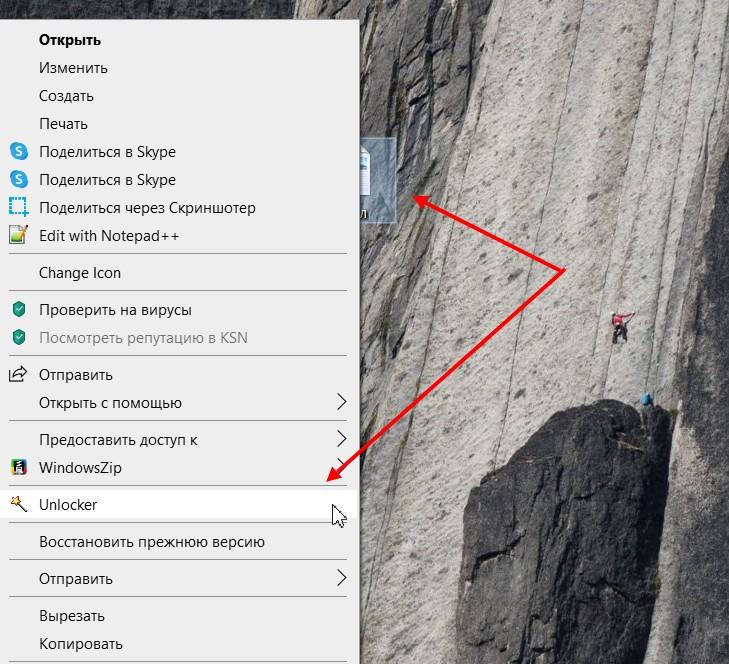
В открывшемся окне программы нажмите на стрелку вниз и выберите действие, например, «Удалить». После настроек, кликните кнопку «OK».
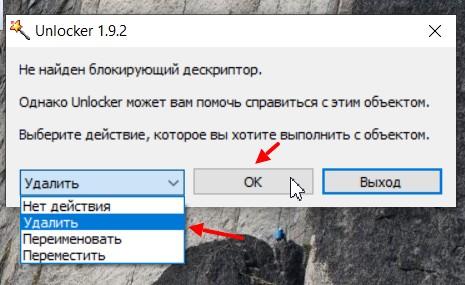
После этого не удаляемый файл должен с компьютера удалиться. Если это не сработает, можно воспользоваться другими программами.
Программы для удаления заблокированных файлов с компьютера
Здесь мы рассмотрим те утилиты, которые удаляют заблокированные или поврежденные файлы:
1.IObit Unlocker.

С помощью этой программы можно открывать заблокированные файлы, управлять ими и полностью удалять. Эта программа проста в использовании. Скачиваете и устанавливаете ее на компьютер. После установки программы откроется окно, где нажимаете кнопку «Добавить». Далее выбираете файл и жмите кнопку «OK».
Когда файл будет добавлен в программу, нажимаете по стрелке вниз и далее кнопку «Разблокировать и удалить». Еще можно использовать функцию слева – «Принудитель». Для этого установите перед ней галочку и выберите способ удаления в программе.
2. Lockhunter.
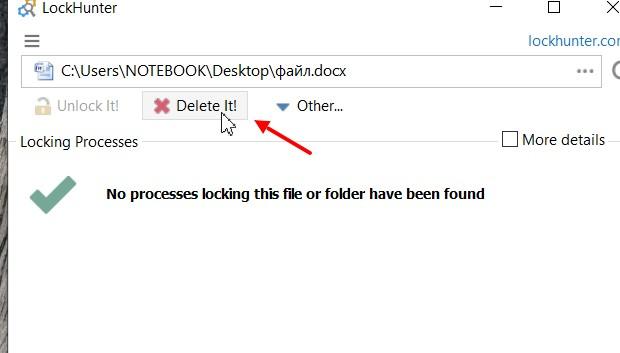
Данная программа сможет удалить поврежденный файл. Для этого ее скачиваете и устанавливаете. Затем нажимаете по файлу правой кнопкой мыши и выбираете команду из меню «whats locking this file». В открытом окне нажмите кнопку «Delete it», и тогда файл мгновенно удалится с компьютера.
Дополнительные способы по удалению файлов
Кроме программ выше, вы сможете использовать проверенные способы. Первый их них – это переименование файлов. Кликните правой кнопкой мыши по файлу и левой выберите из меню «Переименовать». Напишите другое имя для файла. Затем перезагрузите компьютер. После этого не удаляемый файл можно удалить, ведь он не будет блокироваться Windows.
Нажимаете по нему правой кнопкой и далее «Удалить».
Еще один простой способ – открыть файл в соответствующей программе и затем его сохранить. К примеру, у вас не удаляется документ Ворд с текстом. Запустите эту программу на компьютере и нажмите в ней «Файл», далее «Открыть», чтобы добавить документ. Затем кликните «Файл» и далее «Сохранить как» и во время сохранения установите необходимый формат документу. После этого нажмите по файлу правой кнопкой мыши, далее выберите команду «Удалить».
Конечно, в Интернете есть еще способы по удалению файлов. Но те варианты, которые рассмотрели, работают на практике. Мы разбирали выше программы, которые удаляют не удаляемые файлы. В данной статье рассказывалось, «как удалить программы с компьютера». Возможно эта информация пригодится по очистке файлов.
Заключение
В статье рассмотрели вопрос, как удалить не удаляемый файл в Windows 10 и не только. Для этого были использованы специальные программы и проверенные способы. Если вы хотите, чтобы ваш ПК работал без сбоев, удаляйте поврежденные файлы и используйте «программы для эффективной работы компьютера».
Спасибо за внимание!
С вами был, Александр Сонин
- Программы для удаления файлов с компьютера
- Как очистить телефон от мусора через компьютер
- Что делать, если сайт не открывается в браузере
- Как удалить подписчиков Вконтакте, если они заблокированы или неактивны
- Как убрать фон с картинки, пошаговая инструкция
- Как удалить сообщения в Одноклассниках, помощь новичкам
- Антивирусная защита. Какой выбрать антивирус
- Как восстановить забытый пароль в Oдноклассниках, два способа
Источник: asonin.ru
Как в Windows 10 удалить неудаляемый файл: несколько простейших методов
Наверное, нет необходимости говорить о том, что практически любой пользователь Windows последних поколений сталкивался с ситуацией, когда некоторые файлы (причем даже не системные) удалить с жесткого диска бывает невозможно. Причина их блокировки операционной системой для многих остается загадкой. Впрочем, для того чтобы разобраться в том, как удалить неудаляемый файл в Windows 10, вникать в суть этого явления совершенно необязательно. Ниже предлагается несколько простейших методов, которые позволят избавиться от большинства заблокированных объектов (естественно, только при условии того, что они не являются важными системными компонентами, без которых Windows работать не сможет вообще).
Что подразумевается под неудаляемыми файлами?
Вам будет интересно: Как прошить Huawei: пошаговая инструкция, необходимые программы и советы специалистов
Первым делом давайте остановимся на том, какие именно файлы можно отнести к неудаляемым, и почему они таковыми являются. Если рассматривать основные возможные ситуации, к таким объектам можно отнести следующие компоненты:
- системные файлы и каталоги;
- элементы активных приложений и запущенных процессов;
- файлы, заблокированные атрибутами, ограничивающими к ним доступ;
- объекты, удалить которые невозможно из-за нехватки прав;
- остатки удаленных приложений;
- компоненты вирусов или зараженные документы.
В Windows 10 не удаляются файлы активной программы: что делать?
Вам будет интересно: Самый опасный вирус в мире для компьютера. Обзор и описание компьютерных вирусов
В качестве первой и весьма распространенной ситуации можно привести пример, когда пользователь пытается стереть программу или какой-то ее компонент, но она в данный момент является активной. Достаточно часто это может наблюдаться с приложениями, которые в момент закрытия основного окна сворачиваются в системный трей, не прекращая работы в фоновом режиме (например, uTorrent, TeamViewer и другие). В этом случае удаление неудаляемых файлов в Windows 10 можно выполнить исключительно после полного завершения работы активного приложения.
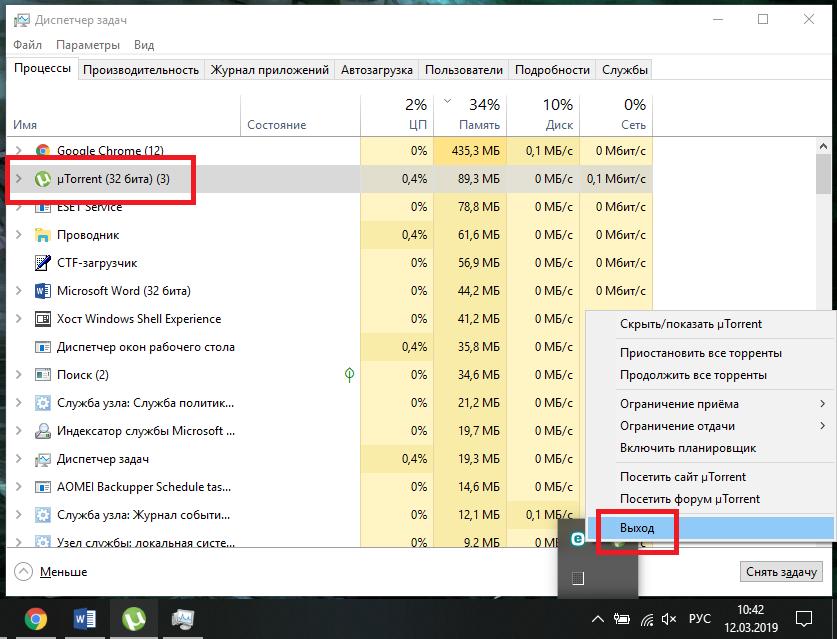
Для полной уверенности в том, что ни один из его компонентов в данный момент не используется системными или пользовательскими процессами, нужно не только выполнить выход из программы, но и посмотреть, нет ли активного процесса в «Диспетчере задач» (при необходимости его нужно будет завершить, а затем повторить попытку удаления).
Как в Windows 10 удалить неудаляемый файл: простейшие решения
Однако часто проблема состоит совершенно в другом. Обычно это связано с блокировкой таких объектов со стороны самой операционной системы или с установкой специальных ограничений. Как удалить неудаляемый файл в Windows 10, исходя их таких ситуаций? В качестве самых простых решений можно порекомендовать выполнить следующие действия:
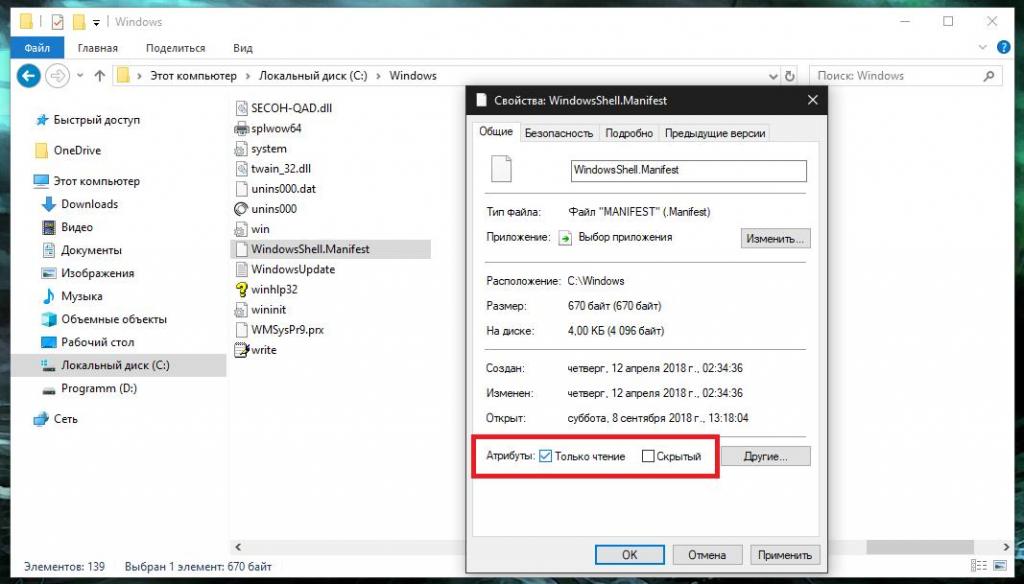
- переименуйте неудаляемый объект (иногда для этого может потребоваться подтверждение администратора, или пункт переименования будет отмечен соответствующим значком);
- в свойствах файла снимите флажки с атрибутов только чтения и указания на скрытый файл (это поможет удалить и родительскую директорию);
- попробуйте выполнить удаление объекта при старте в безопасном режиме;
- проверьте дату создания или изменения объекта, а если она отличается о системной (например, а несколько десятилетий), откройте файл в наиболее подходящем приложении и пересохраните его.
Изменение владельца неудаляемого объекта и изменение прав доступа
Одной из наиболее распространенных проблем можно назвать отсутствие у пользователя администраторских прав доступа к проблемному объекту. Как удалить неудаляемый файл в Windows 10 при такой постановке вопроса?
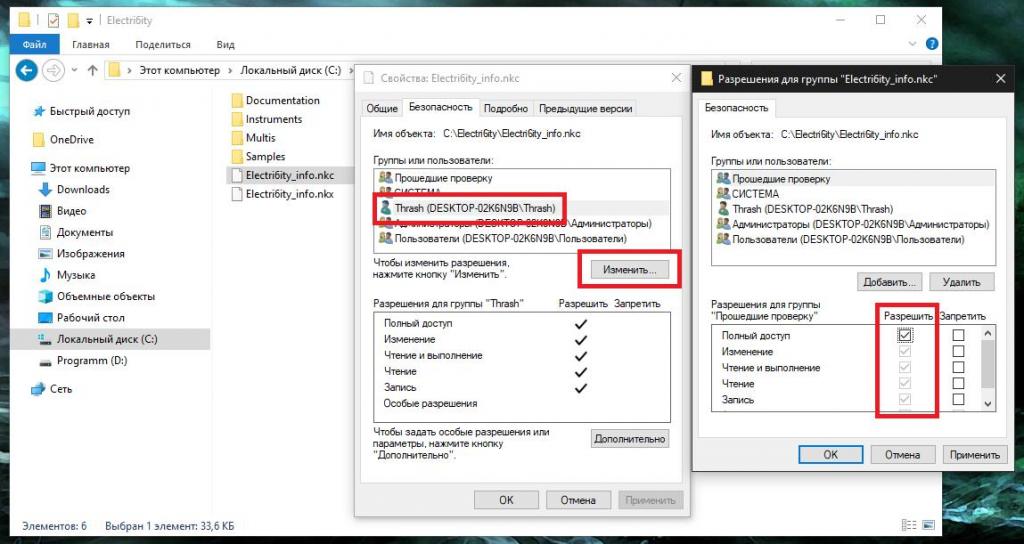
В этом случае проще всего воспользоваться свойствами компонента или каталога, после чего установить к ним полный доступ, выбрав либо произвольного пользователя, зарегистрированного в системе, либо целую группу.
Если добавить прав таким способом не получится, можете воспользоваться изменение владельца объекта. Чаще всего будет указан TrustedInstaller.
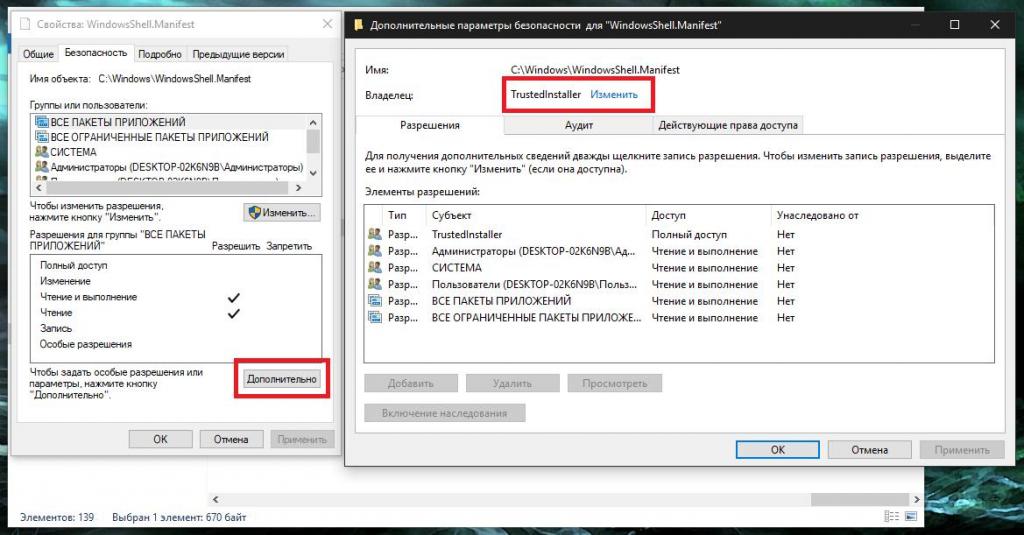
Кликнув по ссылке смены владельца, укажите в качестве нового либо себя самого, либо добавьте пользователя вручную. Имейте в виду, что при выполнении такой операции с системными директориями, изменить владельца для некоторых компонентов будет невозможно вообще.
Обход блокирующих дескрипторов
Метод, приведенный выше, многим может показаться достаточно сложным, поэтому в качестве более простого решения можно предложить использование специальной программы, которая удаляет неудаляемые файлы в Windows 10 или в любых других ОС всего семейства. Конечно же, речь идет о приложении Unlocker.
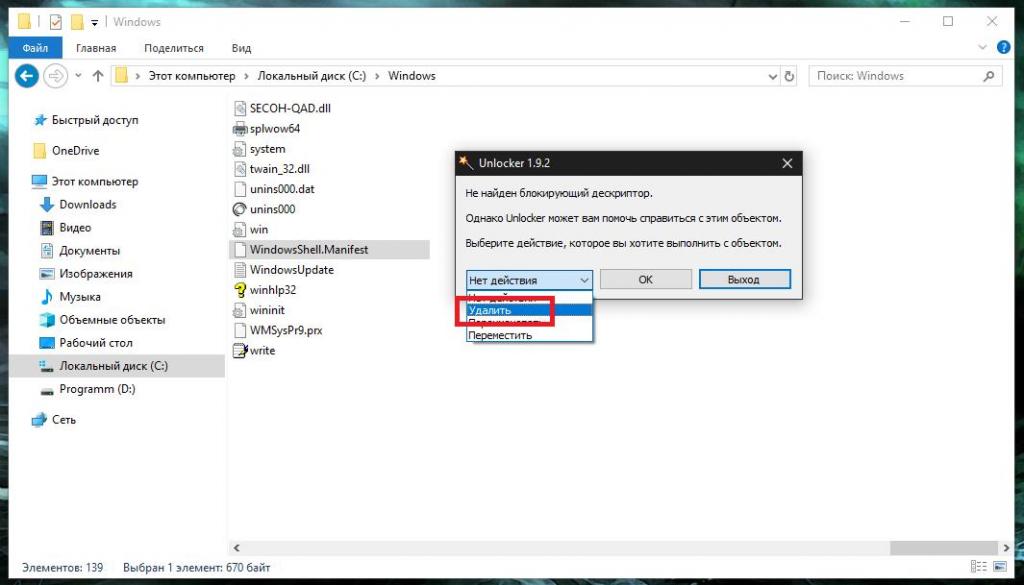
В процессе инсталляции он встраивает собственные команды в контекстное меню «Проводника» и большинства известных файловых менеджеров. Поэтому для удаления выбранного объекта достаточно воспользоваться вызовом утилиты из меню ПКМ. После чего из выпадающего списка в качестве действия выбрать необходимое. Но данная программа для принудительного удаления файлов и папок избавиться от заблокированных объектов позволяет не всегда. В некоторых случаях сначала может потребоваться отобразить весь список процессов, которые могут использовать компонент в данный момент времени, принудительно завершить их, а только потом повторить попытку.
Удаление остатков программ и файлов вирусных апплетов
Очень часто можно наблюдать и ситуации, когда после деинсталляции основных компонентов какого-то приложения от остатков избавиться тоже бывает невозможно. Обычно такие объекты удаляются автоматически после перезагрузки системы. Но если этого не происходит, изначально удалять саму программу рекомендуется при помощи специальных деинсталляторов вроде iObit Uninstaller, автоматически подчищающих остаточный мусор.
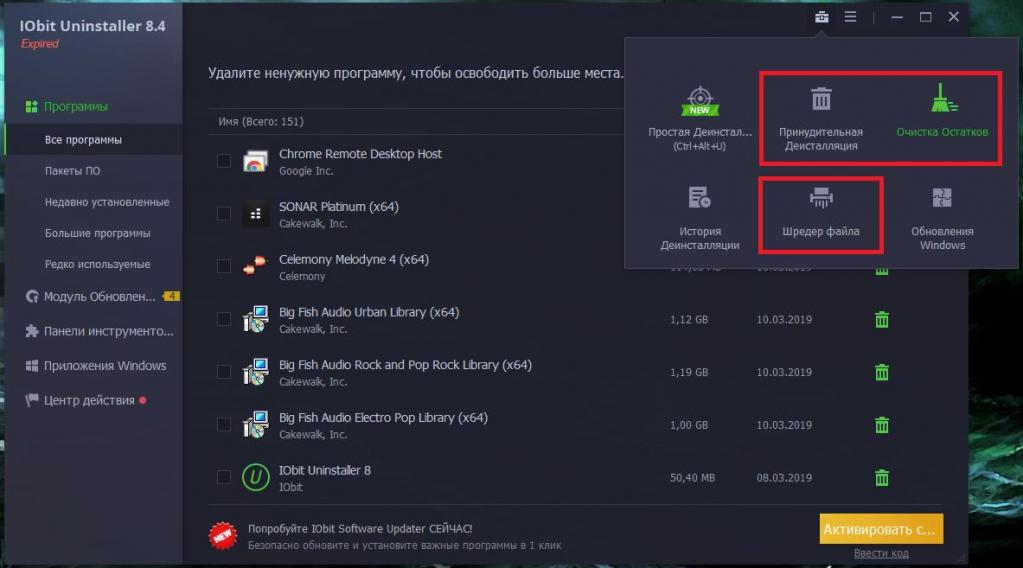
В случае некорректного удаления приложения в таких программах можно использовать специальный инструмент поиска и удаления остаточных компонентов программ. Кроме того, именно программы этого направления позволяют удалять даже встроенные в оболочку Windows программы, которые обычными методами не деинсталлируются (разве что только с использованием набора команд консоли PowerShell или командной строки).
Наконец, утилиты-деинсталляторы очень часто оказываются полезными при удалении вирусных рекламных апплетов, которые в системе не маскируются и представлены в виде отдельных приложений. При деинсталляции остатки в виде файлов и ключей реестра удаляются автоматически.
Источник: ruud.ru